Os arquivos Graphics Interchange Format são altamente portáteis e com amplo suporte. Se você deseja inserir um Graphics Interchange Format para um amigo ou colega de trabalho usando o cliente de desktop Microsoft Outlook 2011 ou o cliente de webmail, você está com sorte. Basta usar o Inserir arquivo opção que ambos os clientes Outlook oferecem.
Inserir animação usando o cliente de desktop Microsoft Outlook
Etapa 1: redigir uma nova mensagem.

Crédito da imagem: MS Outlook
Abra seu cliente de desktop e compile uma nova mensagem. Para redigir uma nova mensagem para o destinatário desejado, selecione Novo na barra de menu.
Vídeo do dia
Etapa 2: Anexe o arquivo desejado.

Crédito da imagem: MS Outlook
Quando a janela de composição da mensagem abrir, selecione Anexar na barra de menu. Isso permitirá que você selecione o arquivo Graphics Interchange Format que deseja enviar.
Etapa 3: Selecione o arquivo a ser enviado.
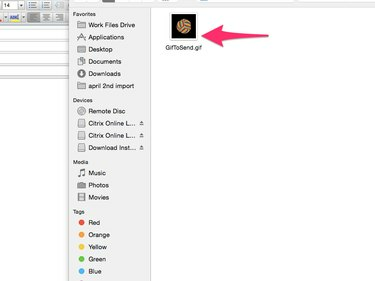
Crédito da imagem: MS Outlook
Navegue até o arquivo que deseja enviar.
Inserir animação usando o cliente da Web Microsoft Outlook
Etapa 1: redigir uma nova mensagem.

Crédito da imagem: Cliente Outlook
Abra seu cliente de webmail e compile uma nova mensagem. Para redigir uma nova mensagem para o destinatário desejado, selecione Novo na barra de menu.
Etapa 2: Anexe o arquivo desejado.

Crédito da imagem: Cliente Outlook
Quando a janela de composição da mensagem abrir, selecione Arquivo como anexos na barra de menu. Isso permitirá que você selecione o arquivo Graphics Interchange Format que deseja enviar.
Etapa 3: Selecione o arquivo a ser enviado.
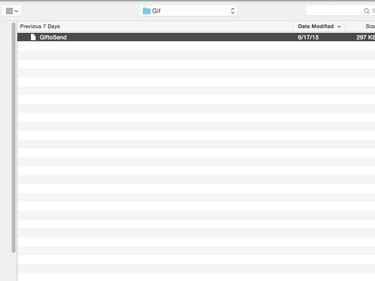
Crédito da imagem: Cliente Outlook
Navegue até o arquivo que deseja enviar.
A animação não é exibida no Mircrosoft Outlook Desktop Client?
- Microsoft Outlook 2013 não pode exibição Animações do Graphics Interchange Format, embora o programa possa mandar Animações do Graphics Interchange Format. Portanto, não se assuste se você só puder ver o primeiro quadro de sua animação ao inserir o arquivo usando o Mircrosoft Outlook Desktop Client.
- Esses problemas não existem com o cliente da Web Mircrosoft Outlook.




